如何在 iPhone、iPad 和 Android 上設置 Facebook Feed
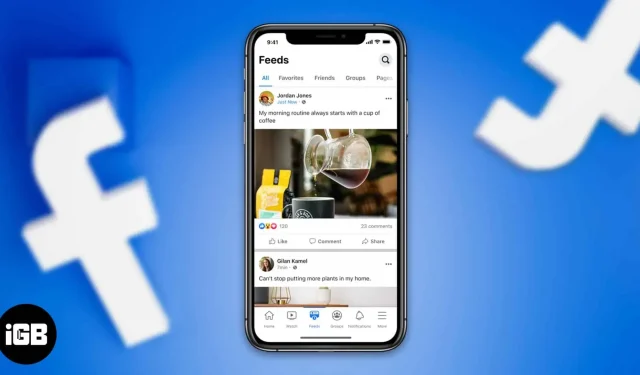
您是否厭倦了在 Facebook 動態中看到不相關的內容?如果是的話,那麼我有個好消息要告訴你。您可以設置/自定義您的 Facebook feed 設置,以接收來自朋友和家人的重要更新。為了提高效率,Facebook 推出了一款新工具,用於更改新聞源中的帖子。此外,還有多種方法可以在 iPhone、iPad 和 Android 設備上自定義 Facebook feed。我們跳吧!
新功能 – 通過選擇“顯示更多”或“顯示更少”
Facebook 宣布推出新工具,允許用戶個性化他們的信息流。您可以在您關注的人和社區的帖子以及建議的帖子中看到新的“顯示更多”和“顯示更少”按鈕。如果您選擇“顯示更多”選項,這將提高此帖子和相關帖子的評級。此外,Facebook還將利用視頻開始測試新功能。
同樣,如果您選擇“顯示較少”,排名分數也會短暫下降。根據 Facebook 的說法,您的決定會影響您在未來 60 天內查看的內容。此外,很快您只需單擊右上角的三個點即可隨時訪問這些按鈕。通過這種方式,Facebook 可以提高其人工智能算法的智能性和響應能力。
Facebook 的一篇博客文章稱:“這樣的功能可以幫助您找到更多適合您的內容,這樣您就可以看到更多您需要的內容,減少您不需要的內容。如果您選擇“顯示更多”,則該帖子和類似帖子的評分將立即增加。如果您選擇“少顯示”,他的排名將會短暫下降。我們正在改進頻道排名中可用的直接輸入選項,以使我們的人工智能算法更加智能和靈敏。”
所以,你可以理解 Facebook 希望改進其算法來確定用戶真正想要查看的帖子和視頻。因此它可以提高用戶對短視頻的參與度。雖然我們無法訪問桌面網站或 Android 應用程序上的新設置,但元帖子包含它們的圖片。
所以,這一切都與新的 Facebook feed 個性化工具有關。現在讓我們了解一些自定義 Facebook feed 的其他方法。
Meta 正在努力與時俱進,以保持其用戶基礎,而個性化就是其中之一。現在讓我們討論個性化 Facebook News Feed 的其他方法。
在 iPhone 和 Android 設備上自定義您的 Facebook Feed 設置。
- 單擊右下角的菜單。
- 現在點擊頂部的“設置”。
- 在“設置”中,選擇新聞源。
您可以更改此區域中的多項設置。在“收藏夾”中,您最多可以選擇 30 個個人或主頁,您希望其帖子始終顯示在摘要頂部。在這裡,Facebook將首先根據您的活動標題在“建議”部分中向您的朋友顯示。只需單擊您朋友姓名旁邊的“添加”按鈕即可。此外,還有一個頁面列表可供選擇首先顯示哪些頁面。
您可以通過單擊帖子右上角的三個點並選擇“添加到收藏夾”選項來執行相同的操作。此外,您可以選擇不想在動態消息中看到哪些帖子。為此,請轉到“取消訂閱”部分。此外,還可以選擇與您取消關注的人重新聯繫。
觀看特定的新聞源
默認情況下,Facebook News Feed 會合併您朋友的熱門帖子、您喜歡的頁面以及您所屬的群組。但是如果您只想查看朋友的更新怎麼辦?
- 單擊 Facebook 主頁上的菜單。然後點擊頻道。
- 現在,在頂部欄上,您可以看到“每個人”、“收藏夾”、“朋友”、“群組”和“頁面”等選項。
隱藏不需要的消息
您可以使用“隱藏帖子”選項來查看 Facebook 頁面或特定朋友的較少更新。如何?閱讀更多。
- 單擊提要中您不喜歡的帖子頂部的三個點。
- 從下拉菜單中選擇隱藏帖子。
隱藏帖子幾秒鐘後,彈出菜單將會出現。然後,您可以更進一步,將隱藏的發布延遲特定的時間。在“隱藏帖子”菜單中,您可以將錄製延遲 30 天。
隱藏廣告或調整廣告偏好
Facebook 非常擅長根據您的搜索歷史和其他活動定制廣告。但有時它可能會在您的 Feed 中顯示不相關的廣告。好消息是您可以刪除它們以清理您的 Facebook 新聞源。當您看到新聞源中重複出現不相關的廣告時:
- 點擊廣告頂部的三個點。(標記為贊助)
- 點擊菜單中的“隱藏廣告”。您在衝浪時將不再看到廣告。
- 在同一菜單中,您還可以找出看到此廣告的原因,或者在其內容有問題時進行報告。
- 然後,您可以更進一步,選擇“隱藏該廣告商的所有廣告”。在同一屏幕上,您還可以更改您的廣告偏好。
這就是今天的全部內容,朋友們!
如果您的動態消息默認不包含相關帖子,您可能會感到惱火。但您可以控制並自定義您的 Facebook feed,以滿足您的喜好,而不是讓 Facebook 決定顯示內容和優先級。如果您發現本指南有幫助,請在評論中告訴我!



發佈留言